Dar întotdeauna trebuie să depuneți eforturi pentru cele mai bune, având în vedere în special flexibilitatea Chrome și un set bun de caracteristici.
Blocați fila
Încărcarea filelor pe care le utilizați în timpul zilei economisește spațiu și timp pentru a închide din nou fila. Faceți clic dreapta pe fila și selectați fila Blocare. pentru ao minimiza în colțul din stânga sus al browserului. Va rămâne un favicon (o imagine mică care este asociată cu un anumit site sau pagină).
Rețineți că atunci când închideți browserul, aceste file vor fi deschise ca fixe când reporniți Chrome. Deci, dacă nu doriți să începeți următoarea sesiune de tab-uri, trebuie să le desfaceți făcând clic dreapta și selectând comanda Unpin tab înainte de a închide browserul.
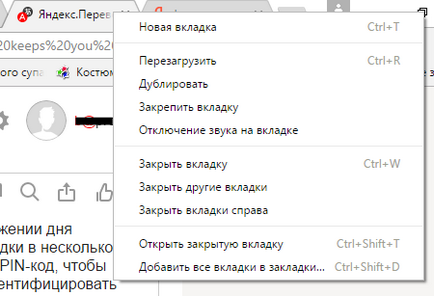
Redeschideți o filă închisă aleatoriu
O comandă cu taste rapide care salvează o mulțime de timp: Ctrl-Shift-T vă permite să deschideți ultima filă închisă. Când există mai multe file deschise, puteți închide accidental filele greșite din când în când.
Amintiți-vă această comandă. Mai bine, țineți cont de unele dintre celelalte taste rapide enumerate mai jos, care vă vor ajuta să umblați prin file, să le închideți pe toate sau să părăsiți Chrome complet. La fel ca utilizarea tastelor rapide pe care le lucrați mai repede în Windows, puteți lucra în Chrome.
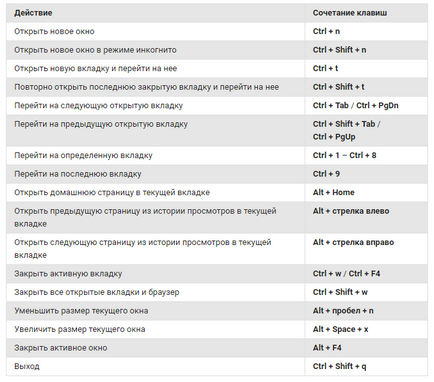
Utilizați extensiile pentru Google Chrome
Este foarte probabil ca software-ul dvs. preferat să aibă o extensie pentru Chrome, permițându-vă să efectuați sarcini legate de browser. Dacă da, instalați-l. La urma urmei, webul afectează multe aspecte ale muncii pe care o faceți. De exemplu, o astfel de extensie este pentru OneNote de la Microsoft. Același lucru este valabil și pentru Evernote. un alt serviciu de notă populară. Există o extensie Chrome. care vă anunță avertismentele Skype. Accesați Magazinul web Chrome pentru a găsi extensia de care aveți nevoie.
Google Cloud Print - imprimantă virtuală
Poate fi enervant să marchezi versiunea beta pentru Google Cloud Print, dar serviciul sa îmbunătățit semnificativ de la primele zile de serviciu. Acum este un mod de încredere și rapid pentru a imprima un document fără a fi nevoie de un meniu de imprimare Windows.
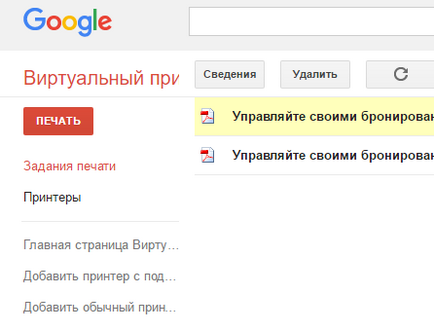
Utilizați istoricul browserului
Dispozitivele Mac și iOS comunică foarte bine între ele prin intermediul funcției Handoff. Deschideți fila browser de pe iPhone și îl puteți accesa imediat pe Mac.
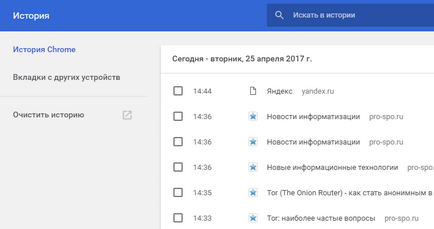
Efectuați un text mai mare
Protejați-vă ochii de stres. Puteți mări fontul textului pe pagina browserului în mai multe moduri diferite. Comandă rapidă Ctrl + - pentru mărire și Ctrl - pentru a micșora.
Combinația Ctrl 0 va reveni la dimensiunea normală a paginii.
Porniți browser-ul de pe pagina de care aveți nevoie
Puteți accelera munca dvs. dacă browserul se deschide imediat cu site-urile de care aveți nevoie. Accesați Setări> Când este deschis, deschideți și selectați Specificați Adăugați pagini.
Aici puteți specifica paginile solicitate tastând în câmpul URL sau făcând clic pe butonul Utilizați paginile curente. Astfel, data viitoare când porniți Chrome veți vedea paginile de care aveți nevoie.
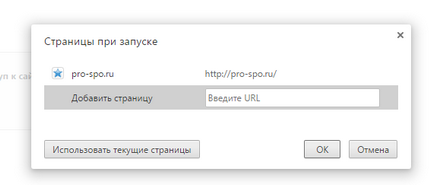
Lăsați-vă feedback: